
Лабораторная работа 7
.docxМИНИСТЕРСТВО ЦИФРОВОГО РАЗВИТИЯ, СВЯЗИ И МАССОВЫХ КОММУНИКАЦИЙ РОССИЙСКОЙ ФЕДЕРАЦИИ ФЕДЕРАЛЬНОЕ ГОСУДАРСТВЕННОЕ БЮДЖЕТНОЕ ОБРАЗОВАТЕЛЬНОЕ УЧРЕЖДЕНИЕ ВЫСШЕГО ОБРАЗОВАНИЯ «САНКТ-ПЕТЕРБУРГСКИЙ ГОСУДАРСТВЕННЫЙ УНИВЕРСИТЕТ ТЕЛЕКОММУНИКАЦИЙ ИМ. ПРОФ. М.А. БОНЧ-БРУЕВИЧА» (СПбГУТ)

Факультет Инфокоммуникационных сетей и систем
Кафедра Защищенных систем связи
Дисциплина Защищенные Операционные Системы
ОТЧЕТ ПО ЛАБОРАТОРНОЙ РАБОТЕ №7
Мониторинг событий и производительность системы
Направление/специальность подготовки
10.03.01 Информационная безопасность
Выполнили студенты группы ИКБ-95:
Принял:
Цветков А.Ю.
(подпись)
Цель лабораторной работы
Изучить оснастку «Просмотр событий».
Ознакомиться с «Диспетчер задач».
Используемое программное обеспечение
Для выполнения лабораторной работы используются ОС Windows Server 2012 и Windows 7.
Схема сети

Рис. 1. Схема сети.
Текст задания
На Windows Server, в папке «Share» создать папку «MyFolder» и разместить в ней документ с именем «CompName.txt», содержащий сведения об IP-адресе и имени компьютера. Для папки «MyFolder» открыть общий доступ для пользователей «Администратор» и «Student».
На Windows Client войти пользователем «Student», перейти в общую папку «MyFolder» и открыть файл «CompName.txt». Те же действия проделать и с Windows Server.
На Windows Server открыть оснастку «Управление компьютером», развернуть раздел «Общие ресурсы», развернуть раздел «Сеансы»; и закрыть открытый файл – в разделе «Открытые файлы».
Отключить общий доступ к созданному ранее ресурсу «MyFolder».
На Windows Server просмотреть информацию о производительности системы – через окно «Диспетчера задач», кнопка «Подробнее», вкладка «Процессы» - в списке процессов найти процесс использующий наибольшее количество памяти.
На вкладке «Производительность» посмотреть количество выделенной памяти и ознакмоиться с информацией о производительности сети.
На вкладке «Пользователи» просмотреть информацию о пользователях, зарегистрированных в системе.
С помощью «Монитора ресурсов» собрать информацию о кол-ве запущенных приложений; имени процесса занимающего наибольшее кол-во оперативной памяти, кол-во выделенной памяти; имени процесса имеющего наибольшее кол-во обращений к диску.
Запустить оснастку «Системный монитор» и удалить из него все счетчики. Добавить счетчик активных подключений TCP/
Настроить автоматический сбор информации о загруженности сервера в период с 8:00.
Настроить отображение оповещения в случае, когда количество доступной памяти становится менее 3072 Мб.
В оснастке «Просмотр событий» просмотреть события службы безопасности.
Скриншоты выполненных действий по пунктам 6, 7, 8, 9, 11, 12, 13, 14, 19, 21, 22, 24
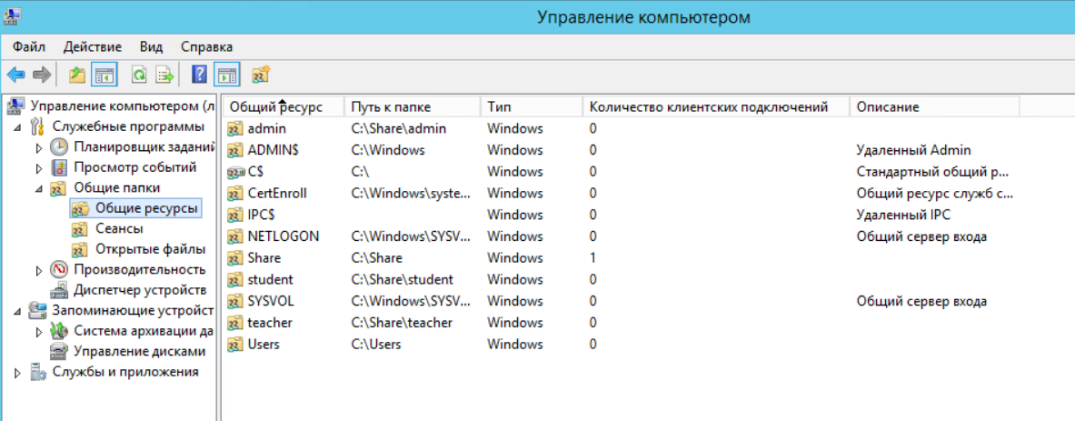
Рис. 2. Раздел «Общие ресурсы».
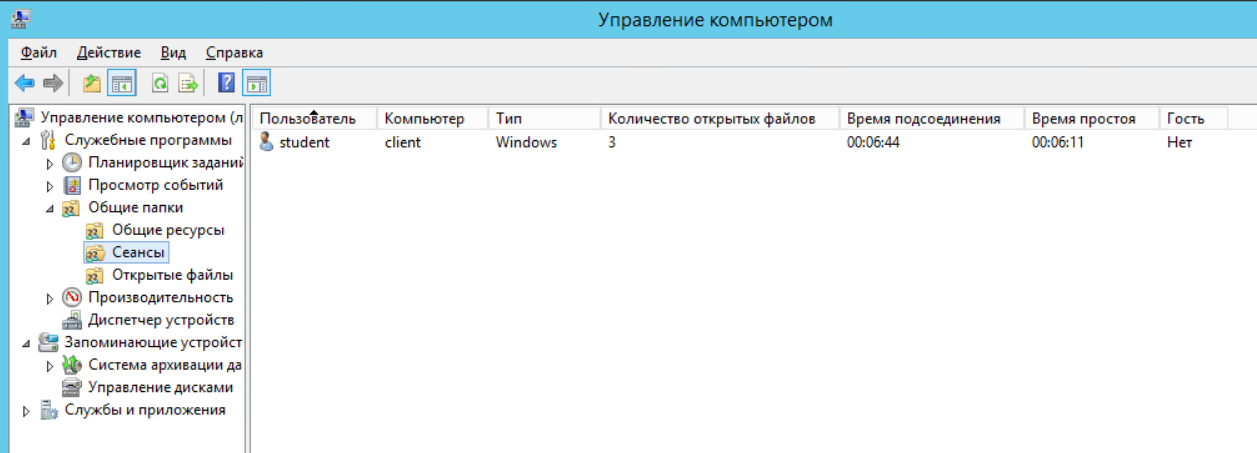
Рис. 3. Раздел «Сеансы».
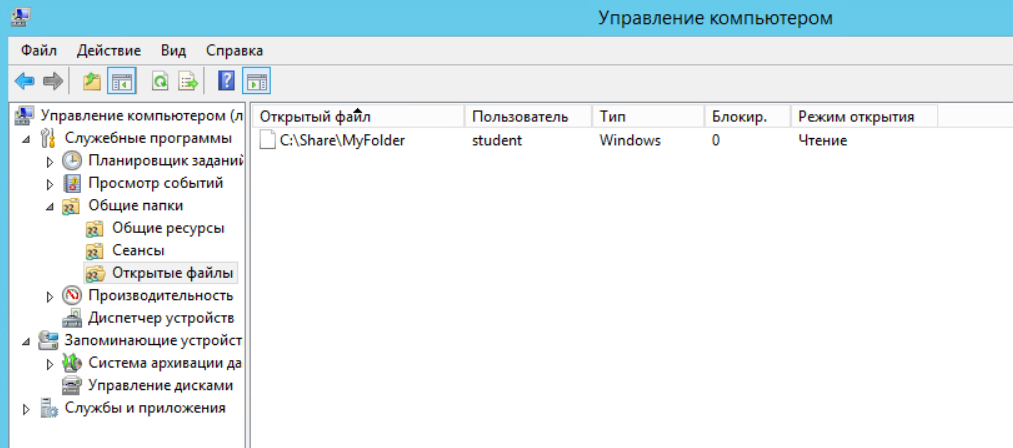
Рис. 4. Раздел «Открытые файлы».

Рис. 5. Закрытие открытого файла с помощью контекстного меню.
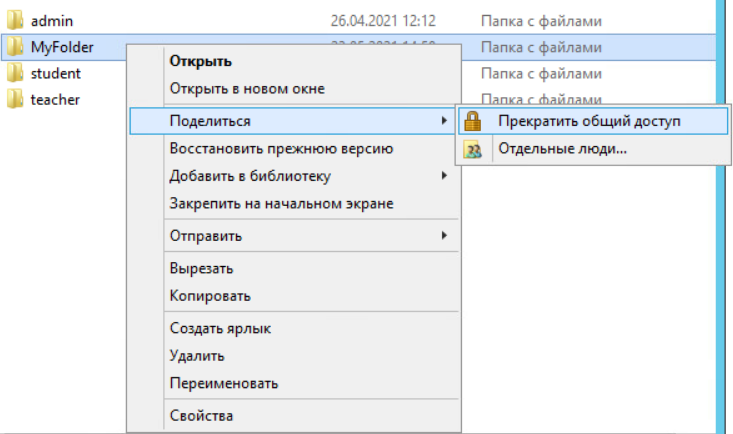
Рис. 6. Отключение общего доступа к «MyFolder».
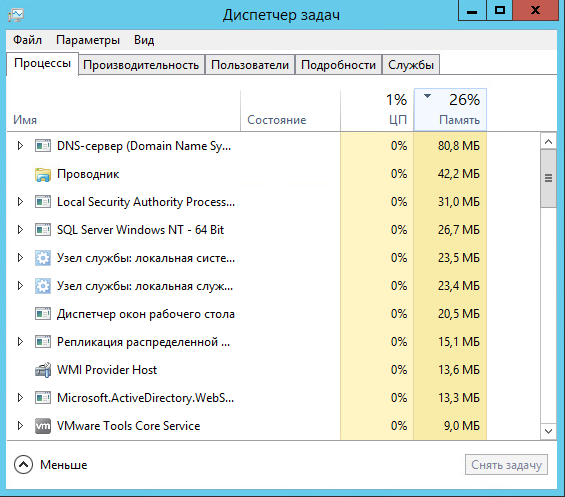
Рис. 7. Вкладка «Процессы», сортированная по потреблению памяти.
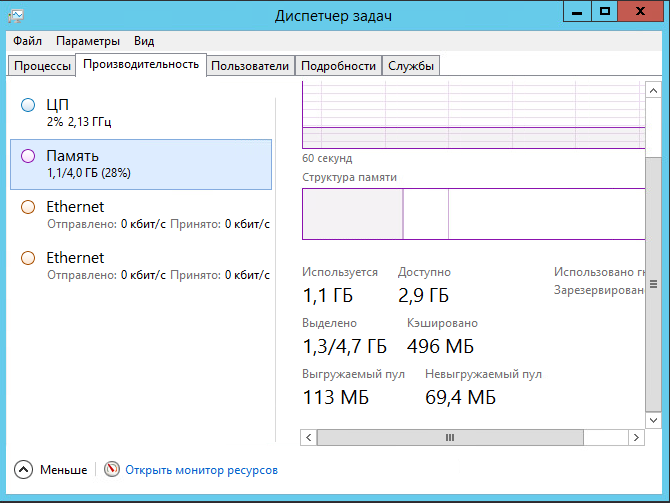
Рис. 8. Вкладка «Производительность» - выделенная память 1,3/4,7 ГБ.

Рис. 9. Вкладка «Пользователи».
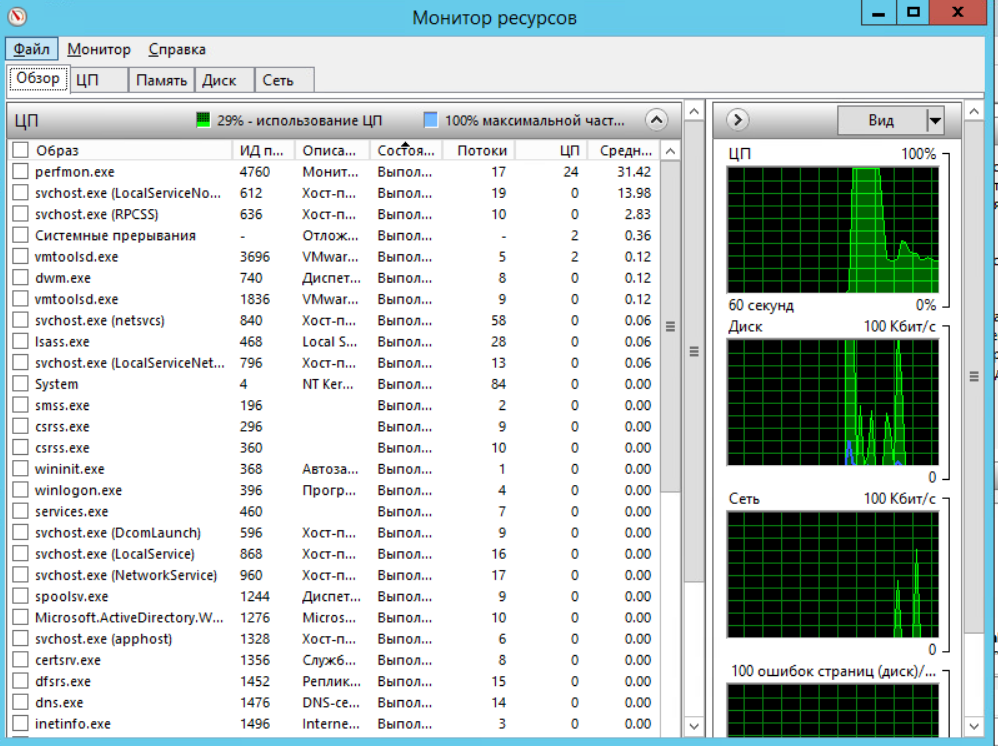
Рис. 10. «Монитор ресурсов» (1).
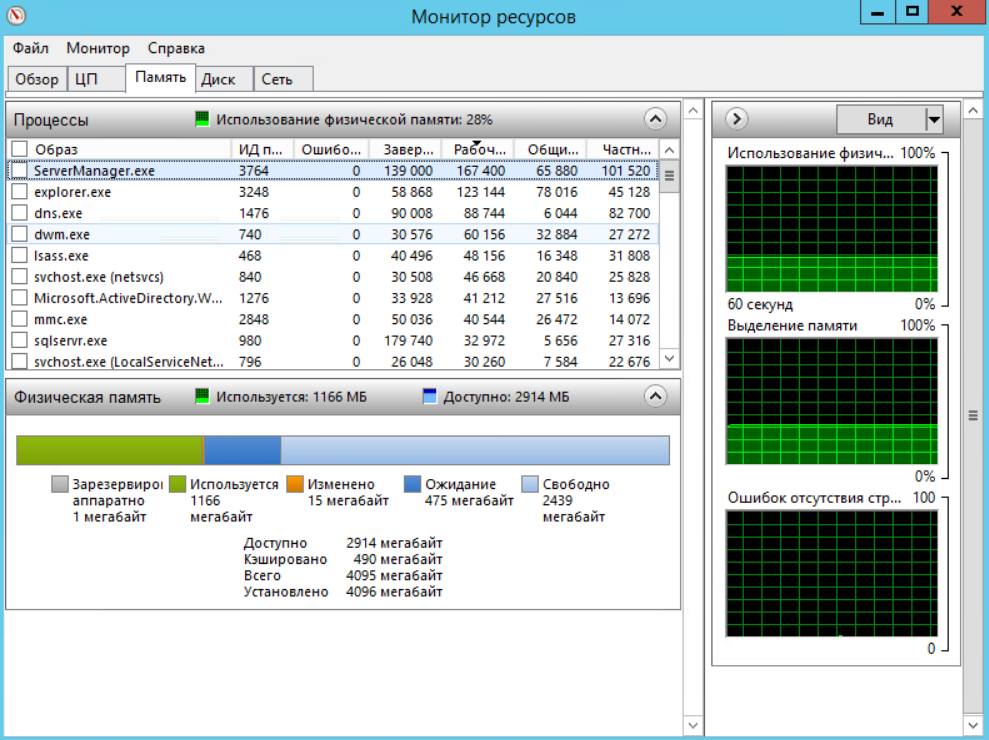
Рис. 11. «Монитор ресурсов» (2) – память.
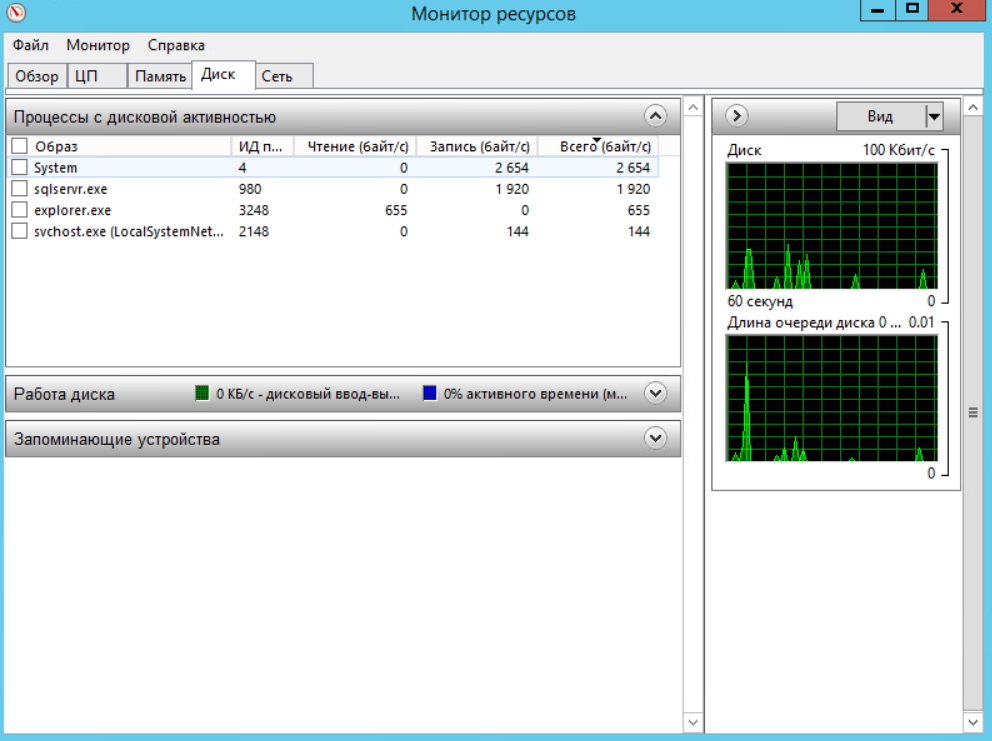
Рис. 12. «Монитор ресурсов» (3) – дисковая активность.
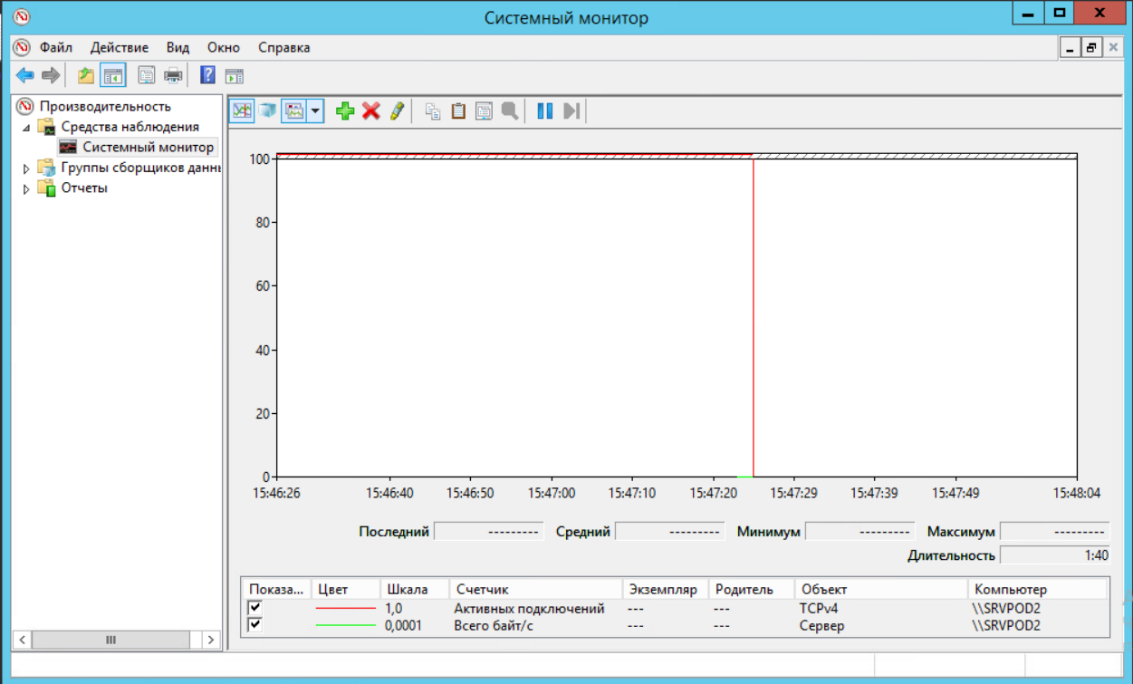
Рис. 13. Информация о добавленном счетчике (активные TCP подключения) в графическом виде.
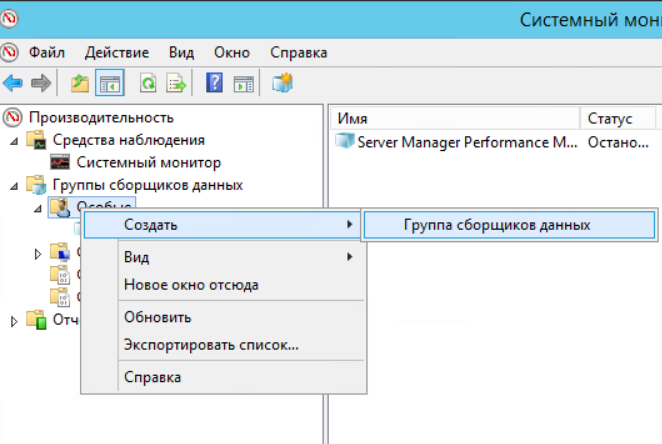
Рис. 14. Создание группы сборщиков данных.
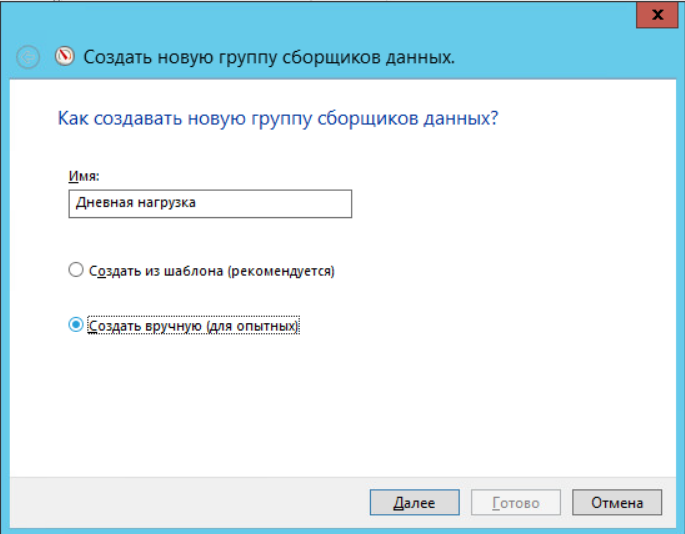
Рис. 15. Название журнала – «Дневная нагрузка».
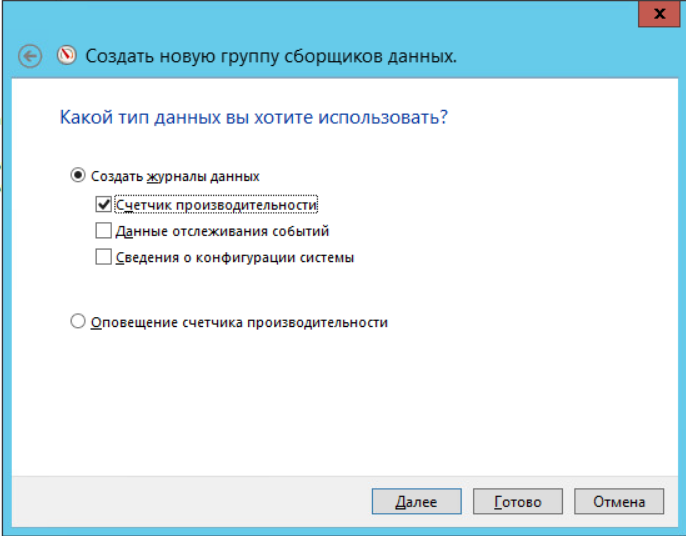
Рис. 16. «Счетчик производительности».
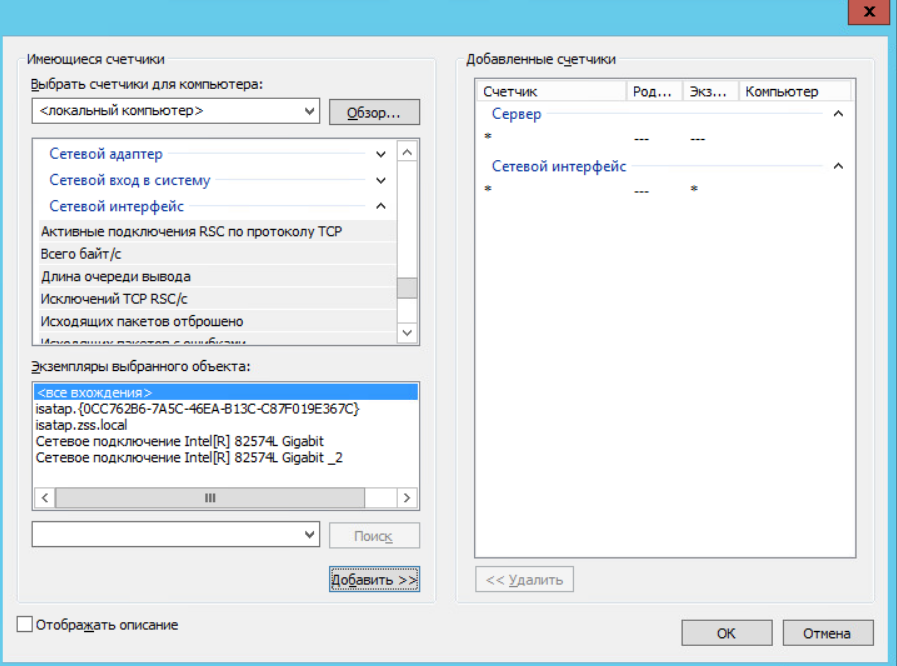
Рис. 17. Добавление объектов Сервер и Сетевой интерфейс.
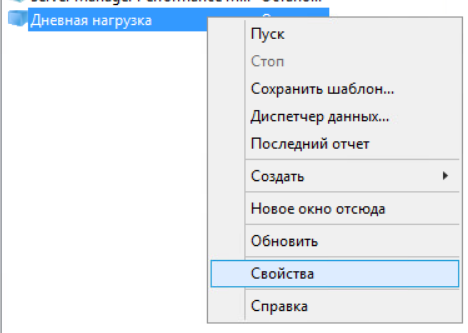
Рис. 18. Обращение к свойствам объекта «Дневная нагрузка».
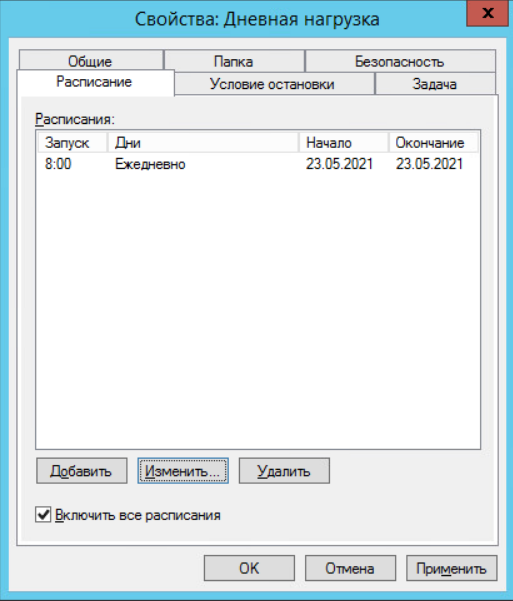
Рис. 19. Установка в поле Время – 8:00.
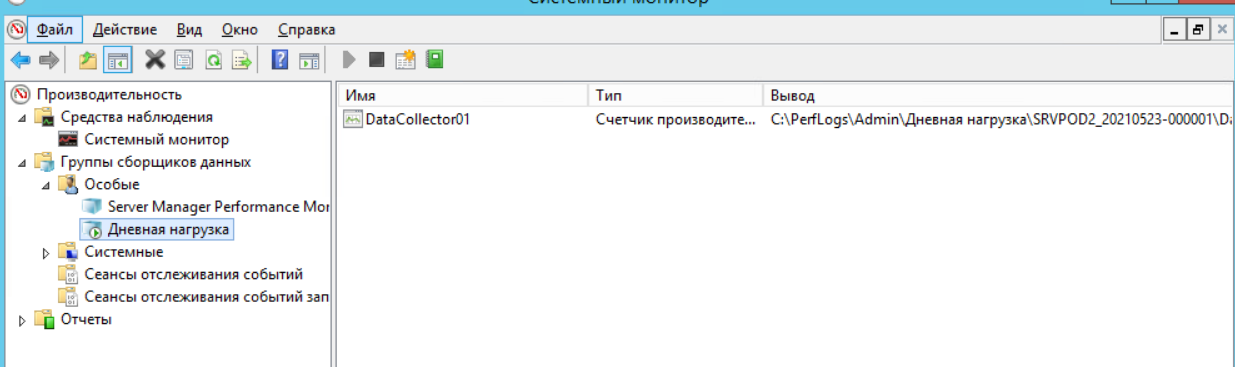
Рис. 20. Успешное создание группы сборщиков данных «Дневная нагрузка».
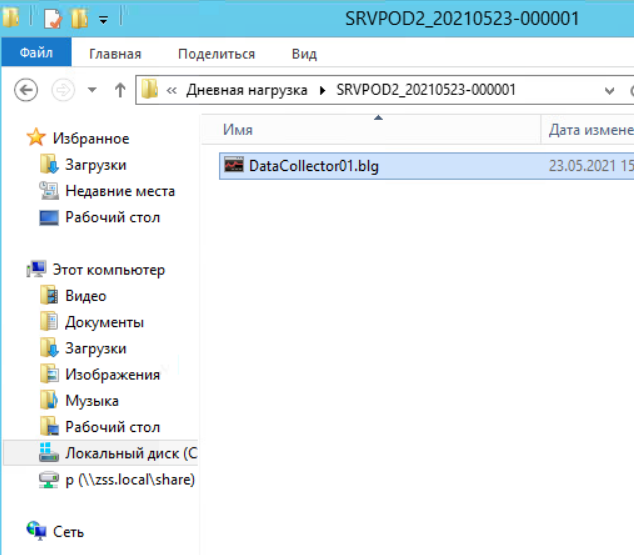
Рис. 21. Результат работы журнала по адресу «C:\PerfLogs\Admin\Дневная нагрузка\SRVPOD2_20210523-000001».
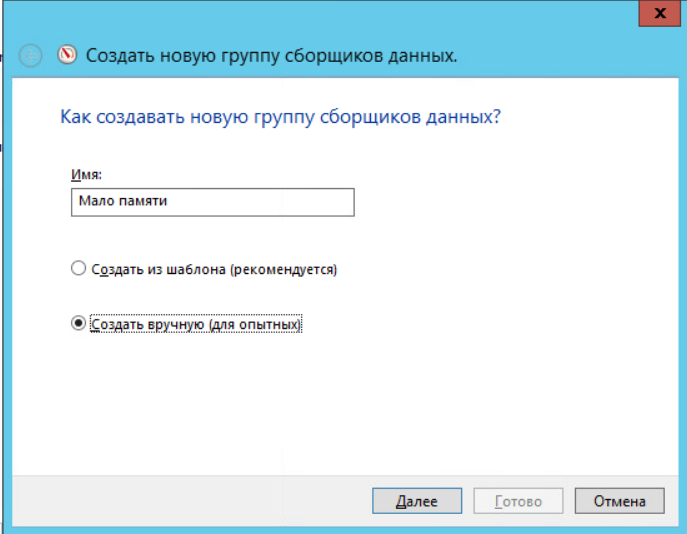
Рис. 22. Создание новой группы сборщиков данных для реализации оповещения о малом количестве доступной памяти.
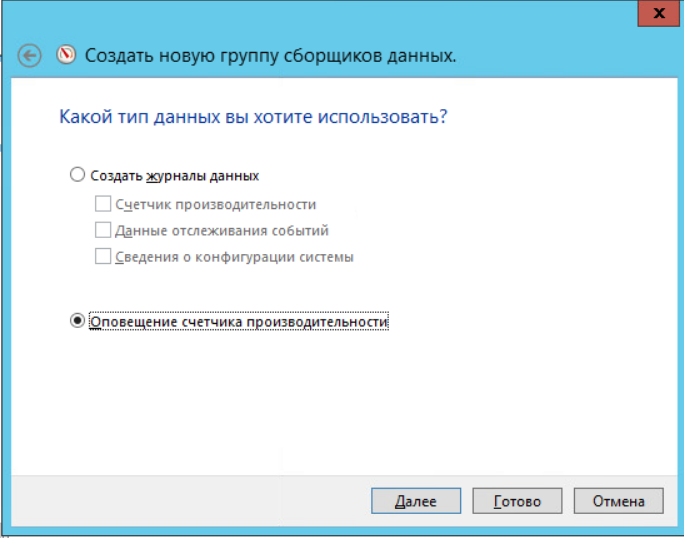
Рис. 23. «Оповещение счетчика производительности».
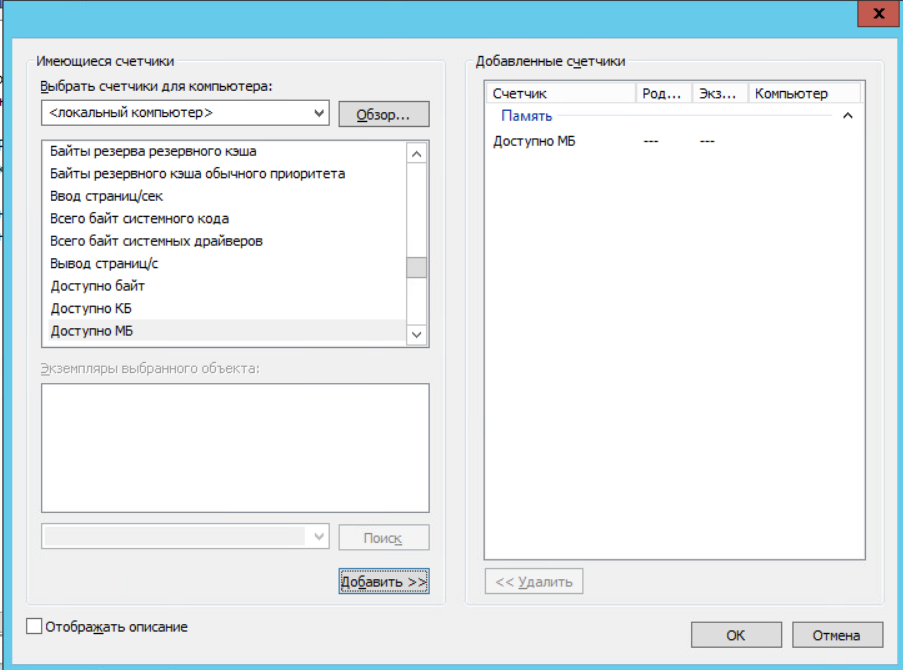
Рис. 24. Добавление счетчика «Доступно МБ» для объекта Память.
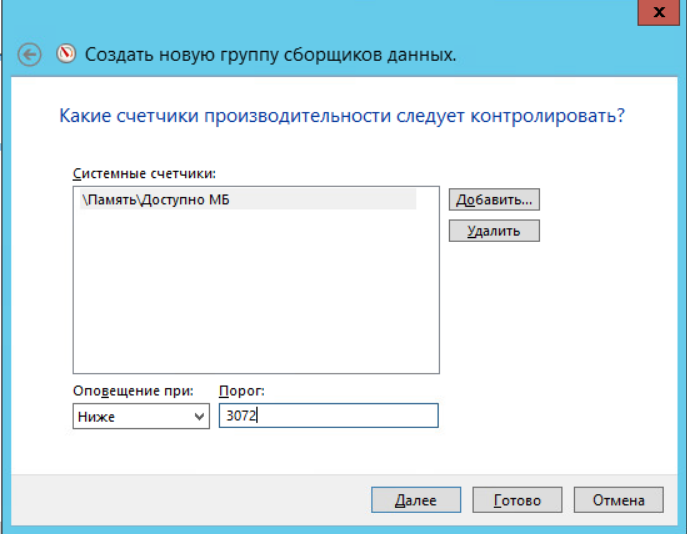
Рис. 25. Установление порового значения – ниже 3072 МБ.
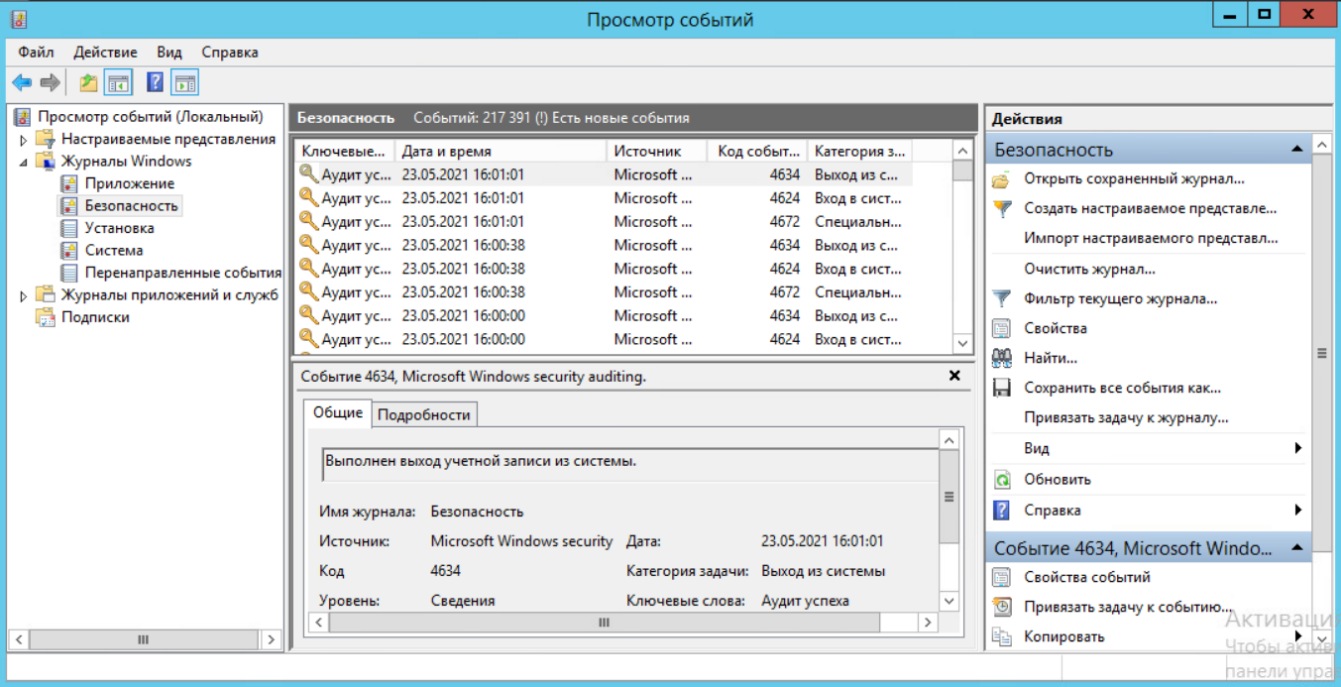
Рис. 26. Оснастка «Просмотр событий».

Рис. 27. Фильтрация событий только для компьютера srvpod2.domain.local.

Рис. 28. Просмотр события «Доступ к службе каталогов» - код события 4662.
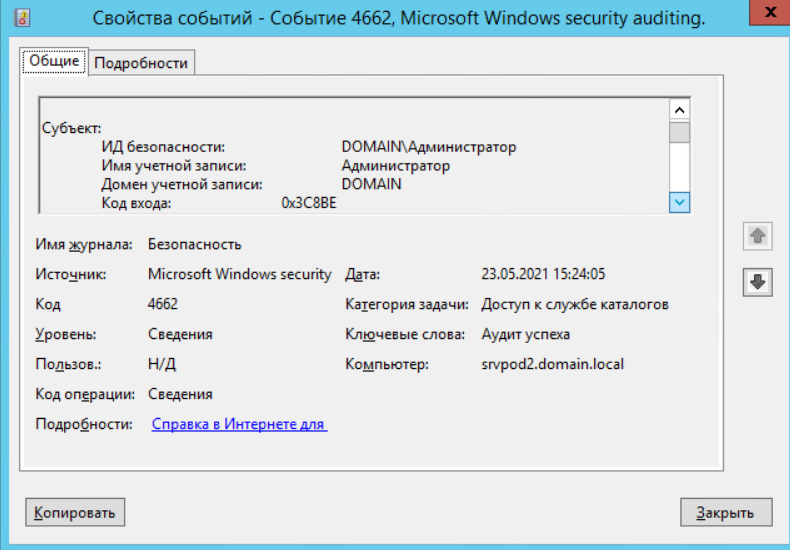
Рис. 29. Информация о событии с кодом 4662.

Рис. 30. Вызов диалогового окна экспорта для раздела «DNS-сервер».
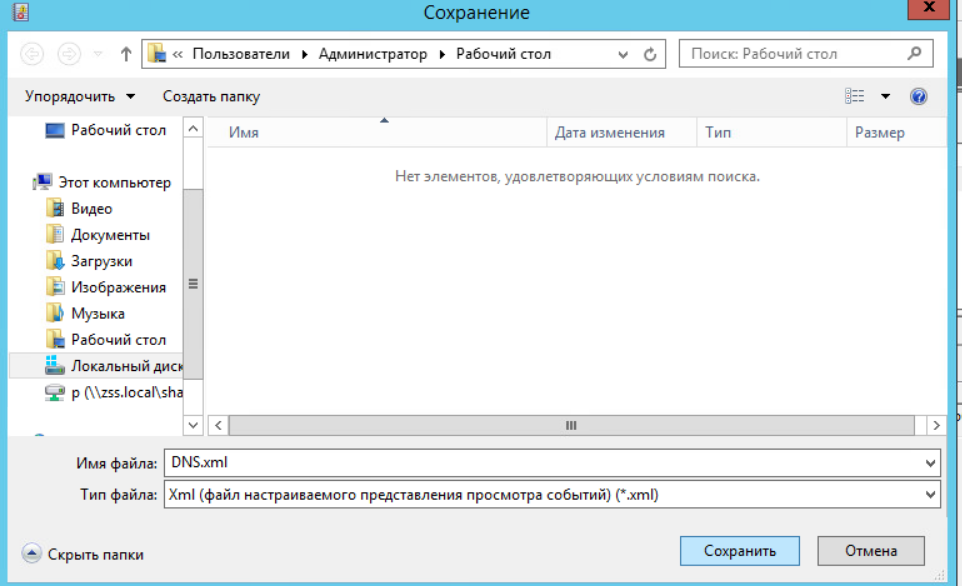
Рис. 31. Сохранение файла DNS.xml.
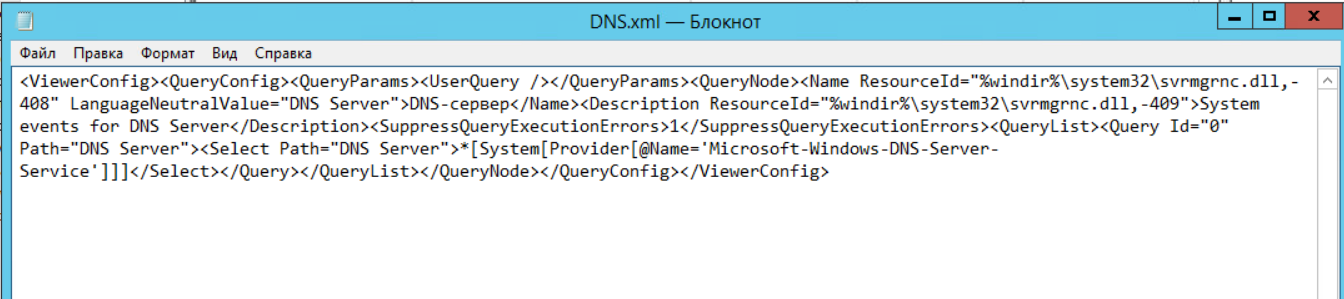
Рис. 32. Просмотр содержимого экспортированного файла с помощью стандартной программы Блокнот.
Санкт-Петербург
2021
